word怎样设置装订线
【摘要】word怎样设置装订线?在试卷上我们经常会看到装订线,并且会提醒不可在装订线上答题。那么在Word中这样的装订线是怎么样制作的呢?下面一起
Word怎样设置装订线?在试卷上我们经常会看到装订线,并且会提醒不可在装订线上答题。那么在Word中这样的装订线是怎么样制作的呢?下面一起看下详细的步骤。
1、设置装订线位置
进入布局-页面设置扩展按钮-页边距,设置装订线的距离为2cm,并设置装订线位置为【靠左】。
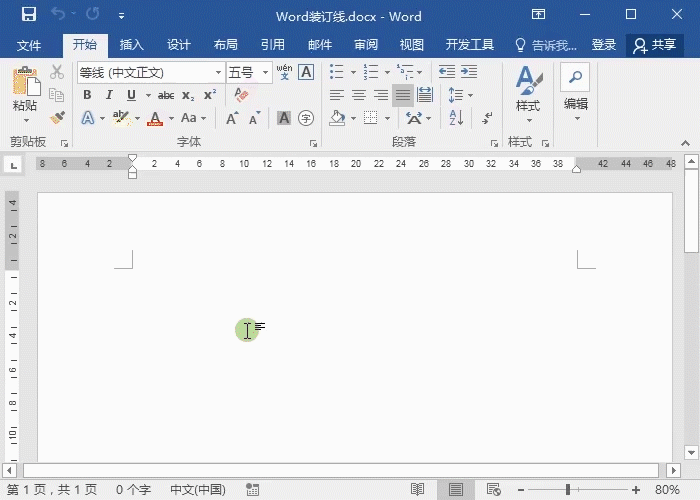
2、插入直线
点击插入-插图-形状-直线,绘制一条长直线,需要注意的是,绘制的时候按住shift就可以轻松绘制直线。设置直线为黑色,粗细设置为1.5磅。
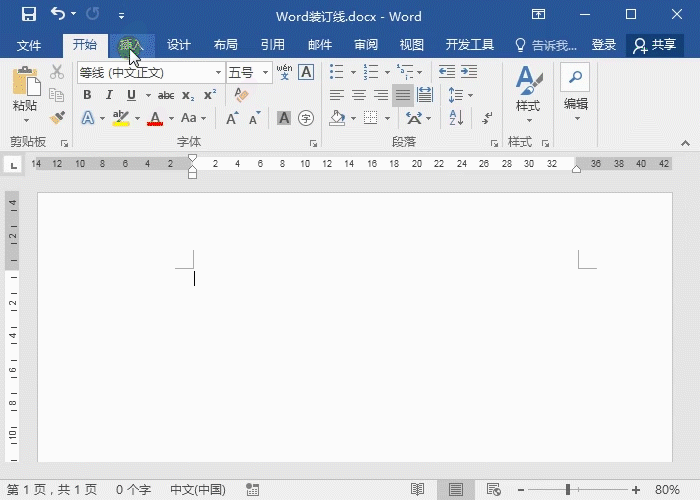
3、插入虚线
复制刚刚那条直线,拖动到左侧,并设置为虚线,粗细设置为0.75磅。
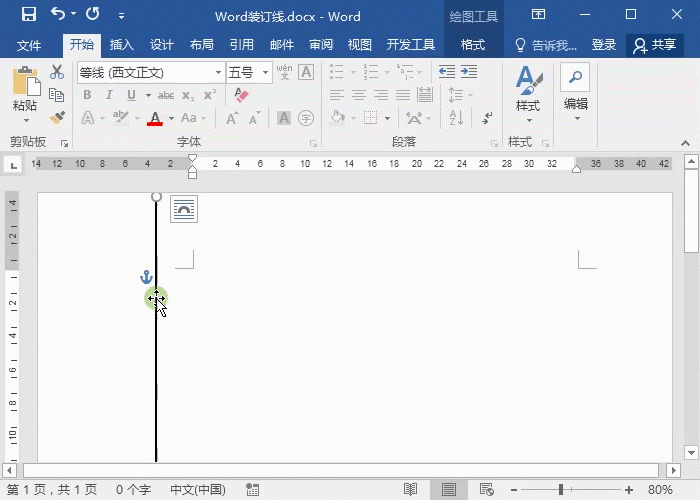
4、输入文字
点击插入-文本框,输入想要的内容,并设置文字大小。90度旋转文本框(或进入格式-排列-旋转-向左旋转90度)。记得设置文本框的实线填充为【无】。然后移动到合适的位置。
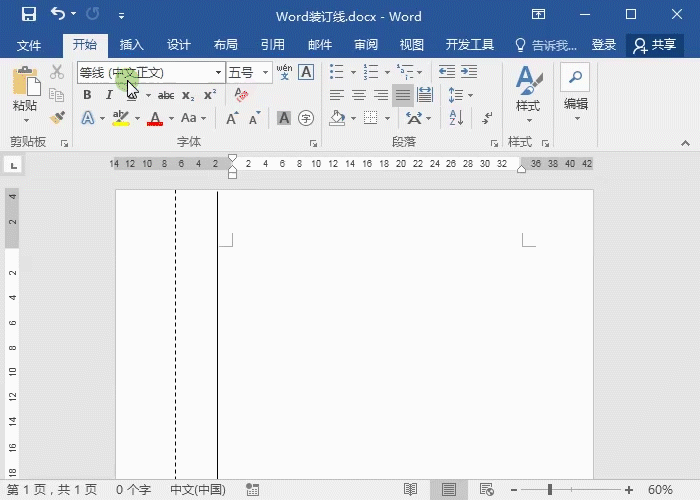
5、再次按照这个方法,添加其他信息,移动到需要的位置即可。
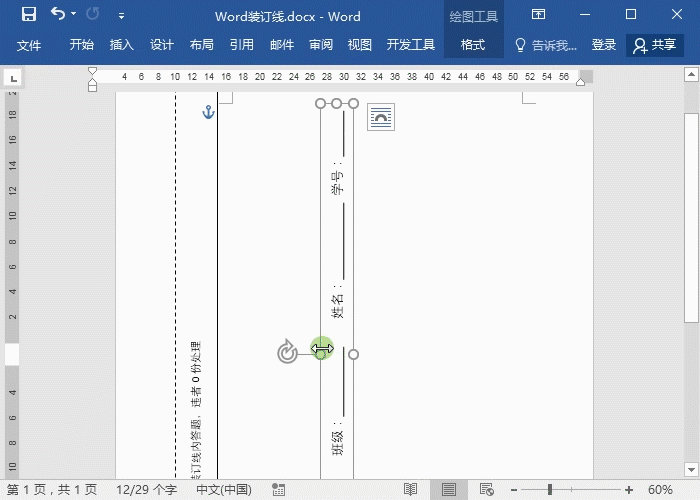
以上就是装订线的设置步骤,学会了吗?
上一篇:快速学习Office系列—Word使用技巧
下一篇:word怎么打下划线
就业培训申请领取


环球青藤
官方QQ群扫描上方二维码或点击一键加群,免费领取大礼包,加群暗号:青藤。 一键加群
最新文章
Word各地入口
环球青藤官方微信服务平台




刷题看课 APP下载
免费直播 一键购课
代报名等人工服务
Word热点排行






